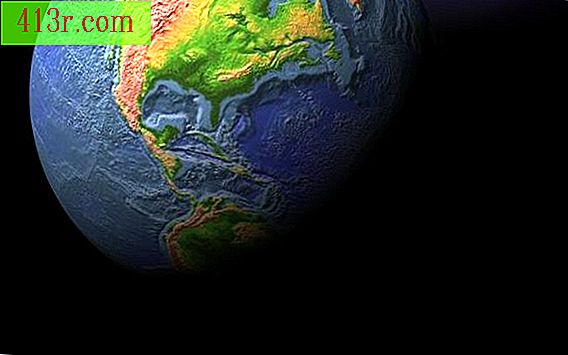Comment créer une règle pour les courriels d'Outlook vers un dossier

Étape 1
Ouvrez Outlook, cliquez sur le bouton "Démarrer", puis "Tous les programmes", "Microsoft Office" et "Microsoft Outlook". Le programme commence à l'écran.
Étape 2
Cliquez sur "Outils", puis "Règles et alertes" pour afficher la boîte de dialogue Règles et alertes.
Étape 3
Cliquez sur "Nouvelle règle" situé dans le coin supérieur gauche de la boîte de dialogue pour lancer l'assistant de règles.
Étape 4
Sélectionnez l'option "Commencer à partir d'une règle vide", indiquez si vous souhaitez appliquer la règle aux messages lorsqu'ils arrivent dans votre boîte de réception ou lorsqu'ils sont envoyés, puis cliquez sur "Suivant".
Étape 5
Sélectionnez les conditions pour que le système vérifie vos emails. Vous pouvez choisir parmi une variété de conditions, notamment le choix de déplacer des courriers électroniques contenant des mots spécifiques dans le sujet ou le corps, d'un individu spécifique ou envoyés à une liste de diffusion spécifique.
Étape 6
Cliquez sur la condition bleue soulignée au bas de la fenêtre de l'assistant de gestion des règles et spécifiez les mots, groupes ou personnes exacts que le système doit garder à l'esprit lors de l'examen de vos courriers électroniques.
Étape 7
Cochez la case "Déplacer vers un dossier spécifié" dans la liste Actions.
Étape 8
Cliquez sur le mot "spécifié" souligné en bleu au bas de la fenêtre de l'assistant de gestion des règles.
Étape 9
Allez à l'emplacement du dossier dans lequel vous voulez déplacer les courriels, mettez-le en surbrillance et sélectionnez-le en cliquant sur "OK". Cliquez sur "Suivant" pour continuer.
Étape 10
Choisissez s'il y a des exceptions à la règle, cliquez sur "Suivant".
Étape 11
Cochez la case "Activer la règle". Vous pouvez également cocher la case "Exécuter cette règle maintenant dans les messages de la boîte de réception", si vous le souhaitez. Cliquez sur "Terminer". Désormais, les emails Outlook qui s’adaptent aux conditions spécifiées dans le dossier que vous avez choisi sont automatiquement déplacés.